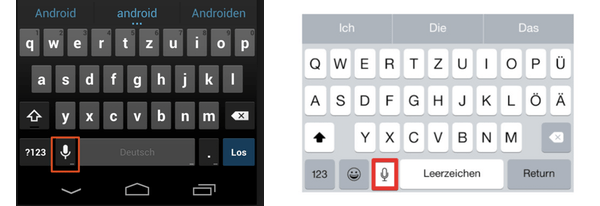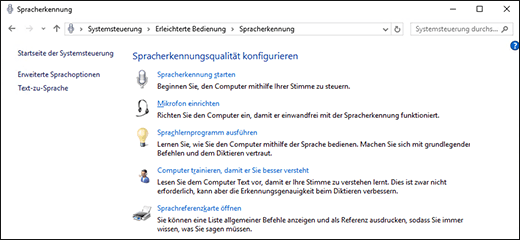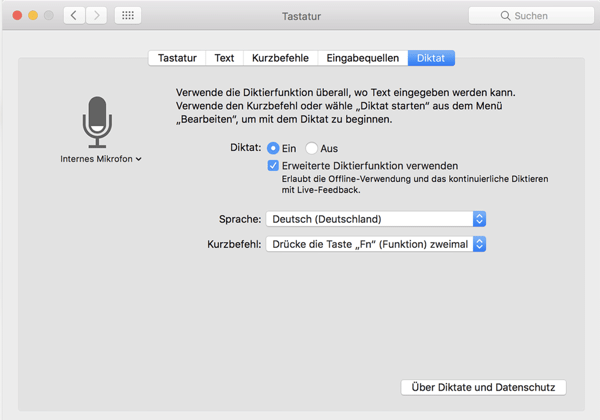Auf dem Gebiet der digitalen Spracherkennung und Sprachsteuerung hat sich in den letzten Jahren einiges getan! Programme und Funktionen, die vor 10 Jahren noch hunderte Euro gekostet haben, gibt es heute gratis, inklusive im Smartphone oder Computer. So ist es beispielsweise möglich, dem Handy gesprochene Befehle zu erteilen wie „Stell den Wecker auf 8 Uhr“ oder „Thomas anrufen“. Sowohl Android-Smartphones als auch das iPhone von Apple können solche Sprachbefehle verarbeiten und ausführen. Für viel Gesprächsstoff sorgen derzeit auch Geräte wie Alexa von Amazon, die per Sprachsteuerung Informationen abrufen, Musik abspielen, im Internet einkaufen oder ähnliche Dinge erledigen können. Über diese Art der Sprachsteuerung haben wir bereits vor einigen Monaten ausführlich berichtet, hier geht es zum passenden Newsletter.

Ebenfalls sehr interessant erscheint uns die Diktierfunktion, die es ermöglicht, gesprochene Sprache in geschriebenen Text umzuwandeln. Gerade wenn man einen längeren Text verfassen möchte, zum Beispiel als E-Mail oder SMS-Nachricht, dann kann es sehr mühsam sein, auf der kleinen Smartphone-Tastatur lange zu tippen. Auch am Computer kann es sehr anstrengend sein, einen langen Text einzugeben, vor allem, wenn man nicht mit 10 Fingern tippen kann. Wie schön wäre es, den Text einfach nur zu diktieren! Und genau dies geht, sowohl bei Android-Geräten als auch beim iPhone, bei Windows 10 und am Mac von Apple. Lehnen Sie sich zurück und lassen Sie die Geräte für Sie schreiben!
Smartphone: Android und iPhone
Jedes mal, wenn irgendwo am Handy Text eingegeben werden kann, erscheint zunächst die Tastatur am unteren Bildschirmrand. Auf der Tastatur gibt es neben den Buchstaben, Zahlen und Sonderzeichen aber auch noch ein kleines Mikrofonsymbol. Auf dem Foto sehen Sie links die Tastatur eines Android-Geräts, rechts die des iPhones. Tippt man das Mikrofon an, so beginnt das Smartphone zuzuhören und wandelt die gesprochenen Worte direkt in geschriebene Sprache um. Dabei kann sogar flüssig und relativ schnell sprechen, man muss also nicht jedes Wort einzeln aufsagen. Alles, was man dafür benötigt, ist eine Internetverbindung, entweder über WLAN oder über die mobile Datenverbindung.
Achtung: Beim iPhone muss die Diktierfunktion zuvor in den Einstellungen erst aktiviert werden. Dafür wählen Sie Einstellungen / Allgemein / Tastatur, und dann „Diktierfunktion aktivieren“. Erst danach lässt sich das kleine Mikrofon auf der Tastatur auch anwählen. Auch bei manchen Android-Geräten muss dies in den Einstellungen zuvor eingeschaltet werden. Hier lautet der Weg meistens: Einstellungen / Sprache und Eingabe, dann bei „Google Spracheingabe“ den Haken setzen.
Computer mit Windows 10
Auch bei Windows gibt es mittlerweile eine eingebaute Sprachsteuerung. Um diese zu aktivieren, geben Sie bei Windows 10 einfach in das Suchfeld „Spracherkennung“ ein, oder Sie gehen über die Systemsteuerung auf den Punkt „Erleichterte Bedienung“ und dann „Spracherkennung“. Hier können Sie zunächst ein Mikrofon einrichten, das in Zukunft für die Spracheingabe verwendet wird.
Sollte Ihr Computer kein eingebautes Mikrofon besitzen, so müssen Sie ein Mikrofon anschließen. Danach kann man die Spracherkennung noch etwas trainieren. Öffnen Sie nun ein Programm, in dem Text eingegeben werden kann, so können Sie die Spracherkennung mit einem Mausklick starten und stattdessen den Text einsprechen. Dafür muss die „Spracherkennung“ aber vorher immer zunächst gestartet werden.
Apple-Computer: iMac oder MacBook
Ganz einfach funktioniert die Spracherkennung bei den Macs von Apple. Gehen Sie zunächst in die Systemeinstellungen und dann auf „Tastatur“, wählen Sie hier den Unterpunkt „Diktat“ aus. Hier können Sie die Diktatfunktion einschalten und zudem einen Kurzbefehl festlegen, mit dem Sie die Sprachaufnahme jederzeit starten können, zum Beispiel durch zweimaliges Drücken der „Fn“-Taste. Sobald nun irgendwo Text eingegeben werden kann, starten Sie die Diktierfunktion mit Ihrem Kurzbefehl und sprechen Sie den Text einfach ein. Dies funktioniert wirklich unglaublich gut, auch hier wird lediglich eine Internetverbindung benötigt.
Hat Ihnen dieser Beitrag von Levato gefallen?
Die Levato-Mitgliedschaft bietet über 700 hilfreiche Erklärfilme zu Computer, Internet und Smartphone.
Hier erhalten Sie einen Gutschein, um die Mitgliedschaft einen Monat lang kostenfrei zu testen – ohne Abonnement, ohne Risiko.
https://levato.de/magazin66
In einer Zusammenarbeit zwischen diesem Magazin und Levato verfassen Andreas Dautermann und Kristoffer Braun regelmäßig Beiträge für diesen Blog. Ihre Themen: Computer, Internet und Smartphone. Auf www.levato.de helfen sie älteren Menschen beim Umgang mit neuen Medien und Technologien. Dafür wurden sie bereits mehrfach ausgezeichnet.
Dieser Beitrag stammt von:
WWW.LEVATO.DE
Levato bei Facebook